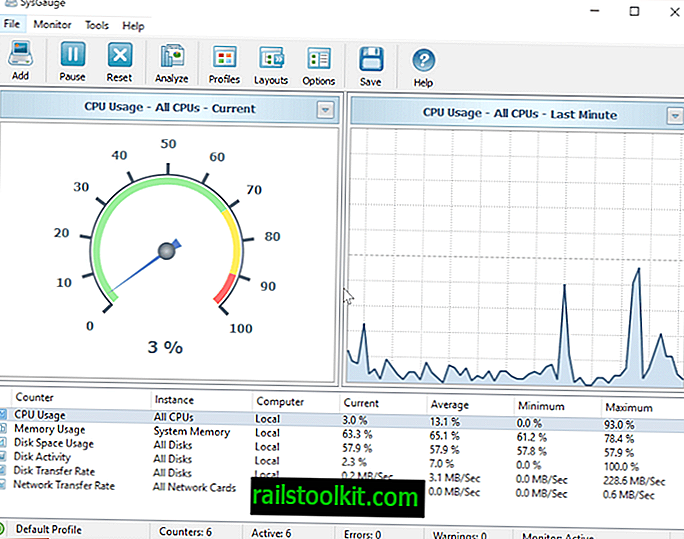Googlen Chrome-selain haluaa käyttää muistia. Se ei ole välttämättä huono asia, mikäli tietokoneessa, jossa se toimii, on paljon sitä. Jos tietokoneellasi ei ole niin paljon tai jos sitä tarvitaan muihin sovelluksiin enemmän kuin Chromen kanssa, saatat etsiä keinoja Chrome-selaimen muistinälkeen edelleen.
Ennen kuin ryhdymme tutkimaan toimenpiteitä Chromen muistin käytön vähentämiseksi, meidän on tutkittava, kuinka paljon RAM-muistia selain todella käyttää. Otetaan selvää.
Chromen muistilukemat
Sinulla on kolme vaihtoehtoa selvittää, kuinka paljon muistia Google Chrome käyttää tällä hetkellä. Kaksi vaihtoehdoista toteutetaan selaimessa, kun taas toinen käyttämäsi käyttöjärjestelmä antaa sen käyttöön.
1. Tehtävienhallinta
Voit avata selaimen Tehtävienhallinnan napsauttamalla Shift-Esc tai napsauttamalla selainliittymän yläosassa olevaa asetusvalikkokuvaketta ja valitsemalla tässä pikavalikosta Työkalut> Tehtävienhallinta.
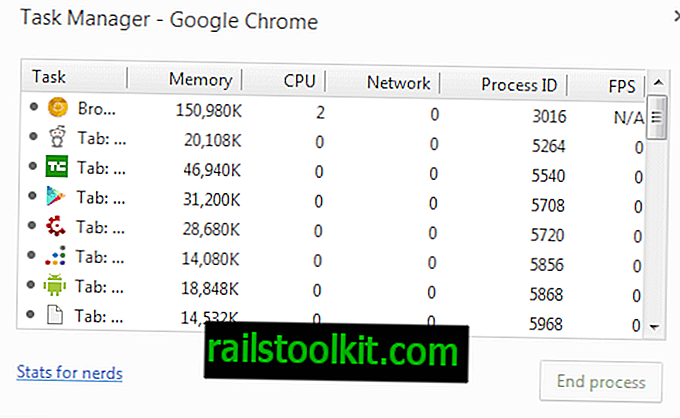
Tehtävienhallinta ei oikeastaan ole ihanteellinen vaihtoehto, koska et voi muuttaa ikkunan kokoa, jossa tiedot näytetään. Vaikka saat tietoja jokaisen välilehden, selaimen, grafiikkaprosessorin, laajennuksien ja laajennusten muistin käytöstä.
Se on hieno tapa nopeasti katsoa pahimpia rikoksentekijöitä, mutta siitä se on. Voit klikata tässä muistia tai CPU-otsikkoa lajitellaksesi tehtävät vastaavasti.
2. Kromi: // muistin uudelleenohjaus / sivu
Sinun on ladattava sivu selaimen osoiteriville, jotta avaat sivun, joka sisältää kaikki haluamasi muistitiedot ja sitten joitain.

Ensimmäinen mielenkiintoinen asia on, että käytät muistia myös muista tässä luetelluista selaimista, kuten yllä olevasta kuvakaappauksesta näet.
Chromen kannalta kaikki selaimen prosessit näytetään täällä, jokaisella on muistin käyttö. Yksi asia, joka ei ole niin hyvä, on, että et voi lajitella taulukkoa, mutta prosessi lajittelee sen automaattisesti eniten muistia käyttävällä prosessilla.
3. Tehtävienhallinta (Windows)
Käytän Windowsia, mutta myös muissa käyttöjärjestelmissä on tehtävienhallinta. Windows-käyttäjien on painettava Ctrl-Shift-Esc avataksesi sen järjestelmässä.
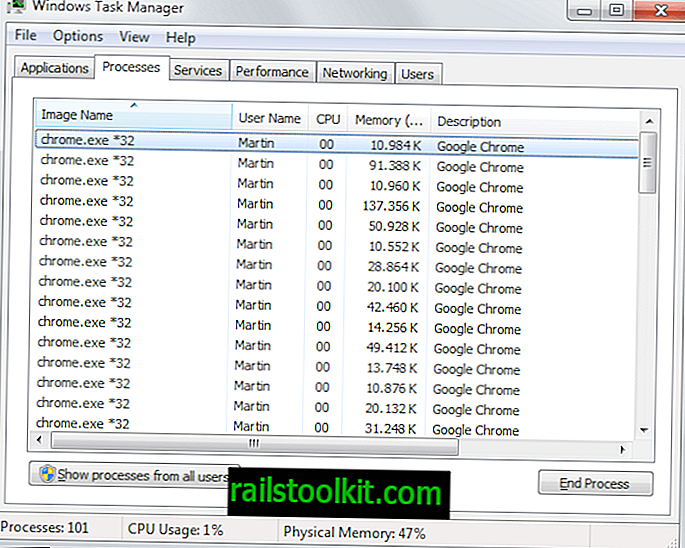
Vaikka saatat olla yllättynyt täällä lueteltujen Chrome-prosessien lukumäärästä, se ei todellakaan ole hyödyllistä, koska sinulle ei anneta täällä mitään tietoa tämän lisäksi.
Pelastaa Chrome
Nyt hauskaa osaa. Jos luulet, että Chrome käyttää liikaa muistia, sinulla on muutama vaihtoehto saada se pudota. Tässä ovat vaihtoehdot:
1.Extensions
Tarkista kaikki asennetut laajennukset. Jos sinulla on useita asennettuja, ne kertyvät melko vähän muistia. Voit halutessasi käydä läpi ne saadaksesi selville, voitko päästä eroon joihinkin, joita et enää käytä, tai et usein.
Sen sijaan, että poistat ne suoraan, voit vaihtoehtoisesti poistaa ne ensin.
Lataa tämä selaimen osoiteriville ja napsauta ruutua Ota käyttöön -kohdan vieressä.
Tämä voi olla myös hyvä tapa poistaa käytöstä laajennukset, jotka toimivat vain yhdessä verkkosivustossa. Sen sijaan, että käyttäisit niitä koko ajan selaimessa, aktivoit ne vain, jos vierailet kyseisessä sivustossa.
2. Välilehdet
Selaimen välilehdet saattavat käyttää suurta osaa selaimen käyttämästä muistista. Jos käytät säännöllisesti vähintään 50 välilehteä Chromessa, käytät yli 500 megatavua RAM-muistia tai enemmän pelkästään välilehdissä.
Tavalliset verkkosivustot voivat käyttää välilehdessä 10-50 megatavua RAM-muistia, joka voi nopeasti kertyä paljon muistiin.
Sinulla on pari vaihtoehtoa käsitellä välilehtiä.
Voit ensin sulkea kaiken, mitä et enää tarvita, tai lisätä kirjanmerkkeihin myöhempää käyttöä varten ja sulkea sen sitten.
Muutama laajennus voi auttaa sinua myös tässä:
- Yksi välilehti - Muuntaa kaikki avoimet välilehdet luetteloksi, joka säästää meneillään olevaa muistia, kun välilehdet suljetaan myöhemmin. Voit avata minkä tahansa niistä milloin tahansa napsauttamalla laajennuksen painiketta.
- Suuri jousitus - tarjoaa sinulle mahdollisuudet keskeyttää välilehdet selaimen muistinjalan vähentämiseksi.
- Välilehden lepotila - Lähettää passiiviset välilehdet automaattisesti lepotilaan vapauttaaksesi muistia.
- Foo-Tab - estää kaikkien paitsi yhden välilehden lataamisen selaimen käynnistyessä. Ihanteellinen Chromen nopeampaan käynnistykseen ja muistin säästöön.
Päättävät sanat
Kaksi tehokkainta vaihtoehtoa Google Chromen muistin käytön vähentämiseksi ovat laajennusten poistaminen tai poistaminen käytöstä tai selaimessa avoinna olevien välilehtien sulkeminen. Tämän lisäksi ei voi tehdä paljon, lukuun ottamatta muutosta selaimeen, joka on tehokkaampi muistia.